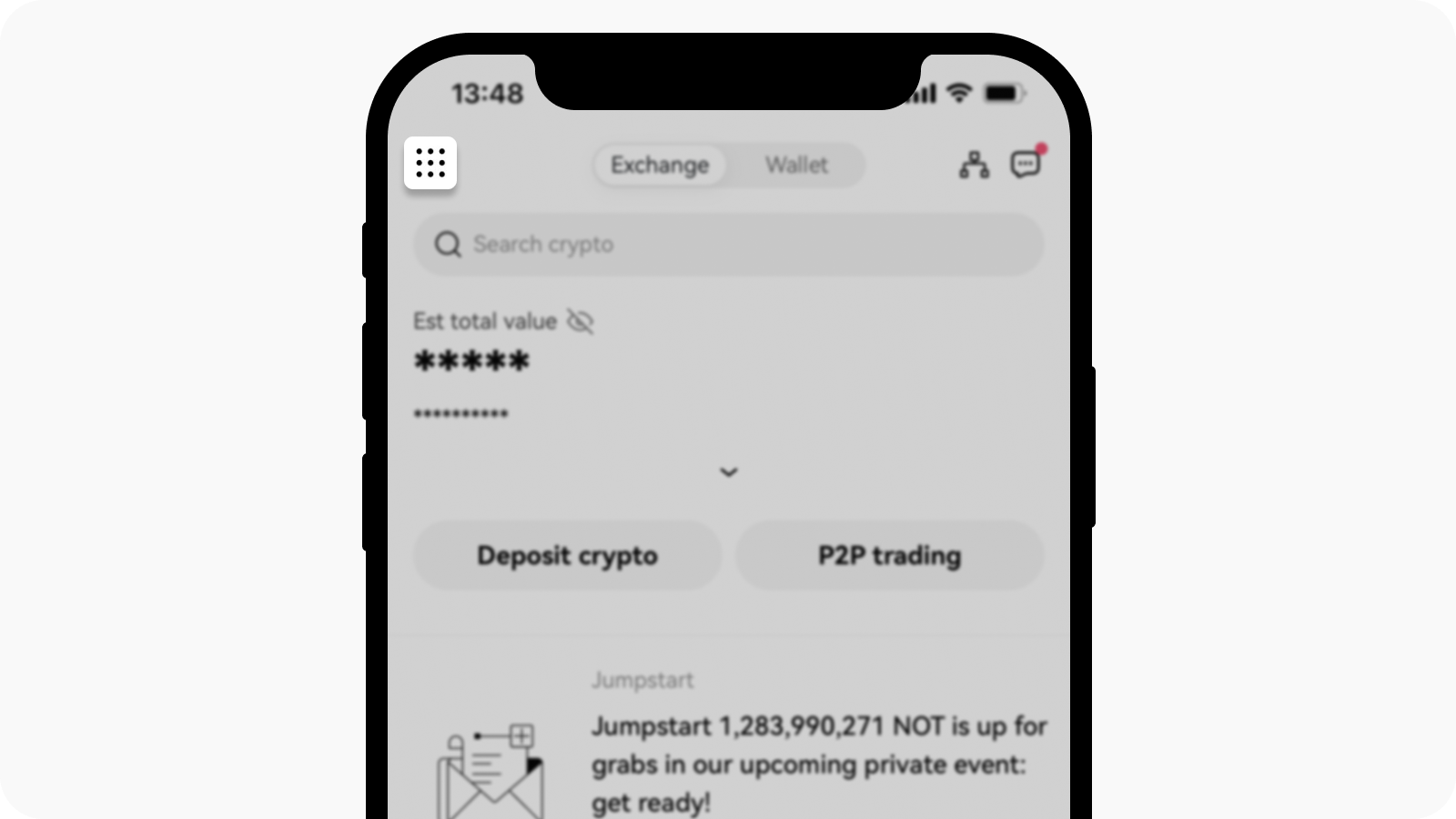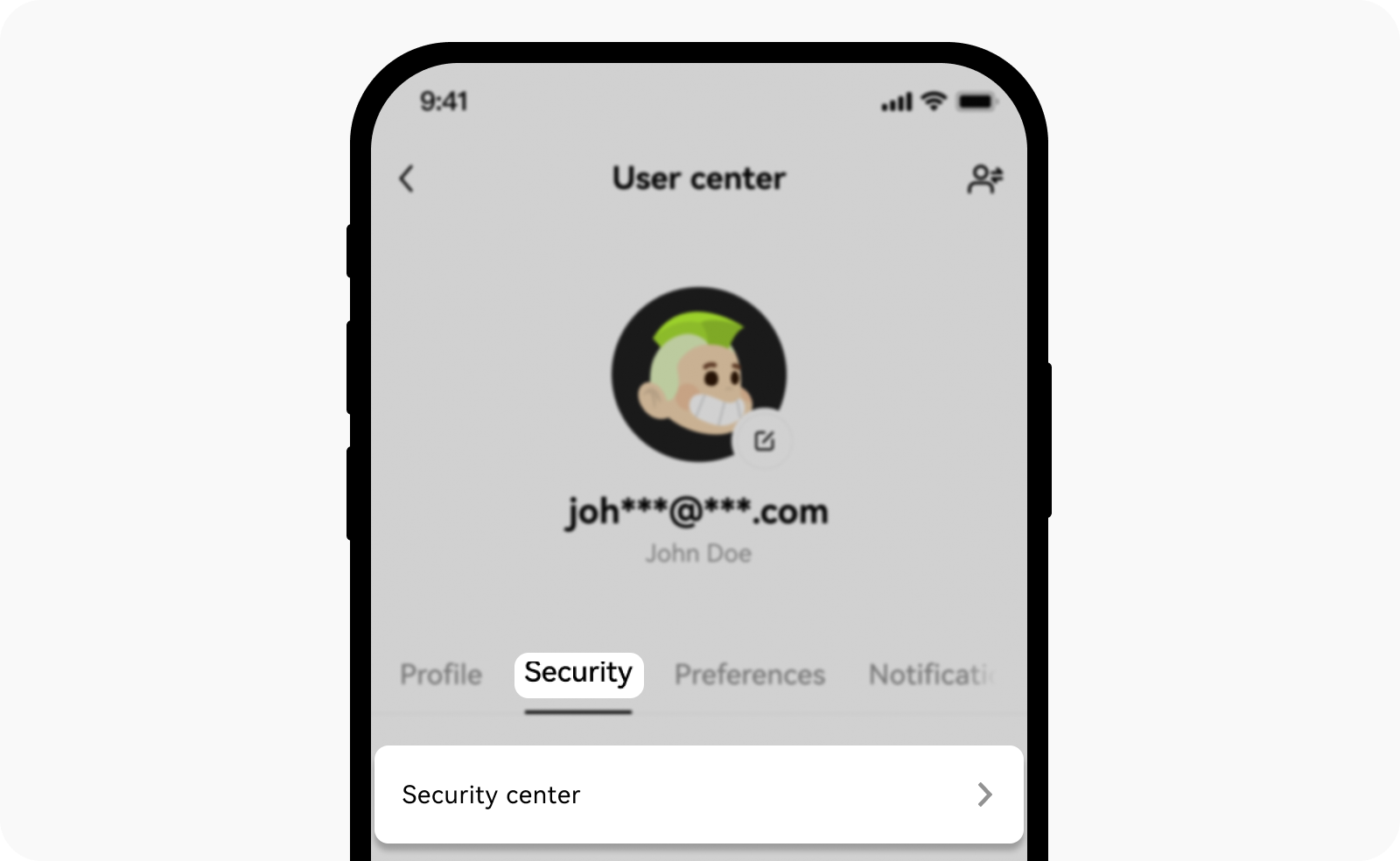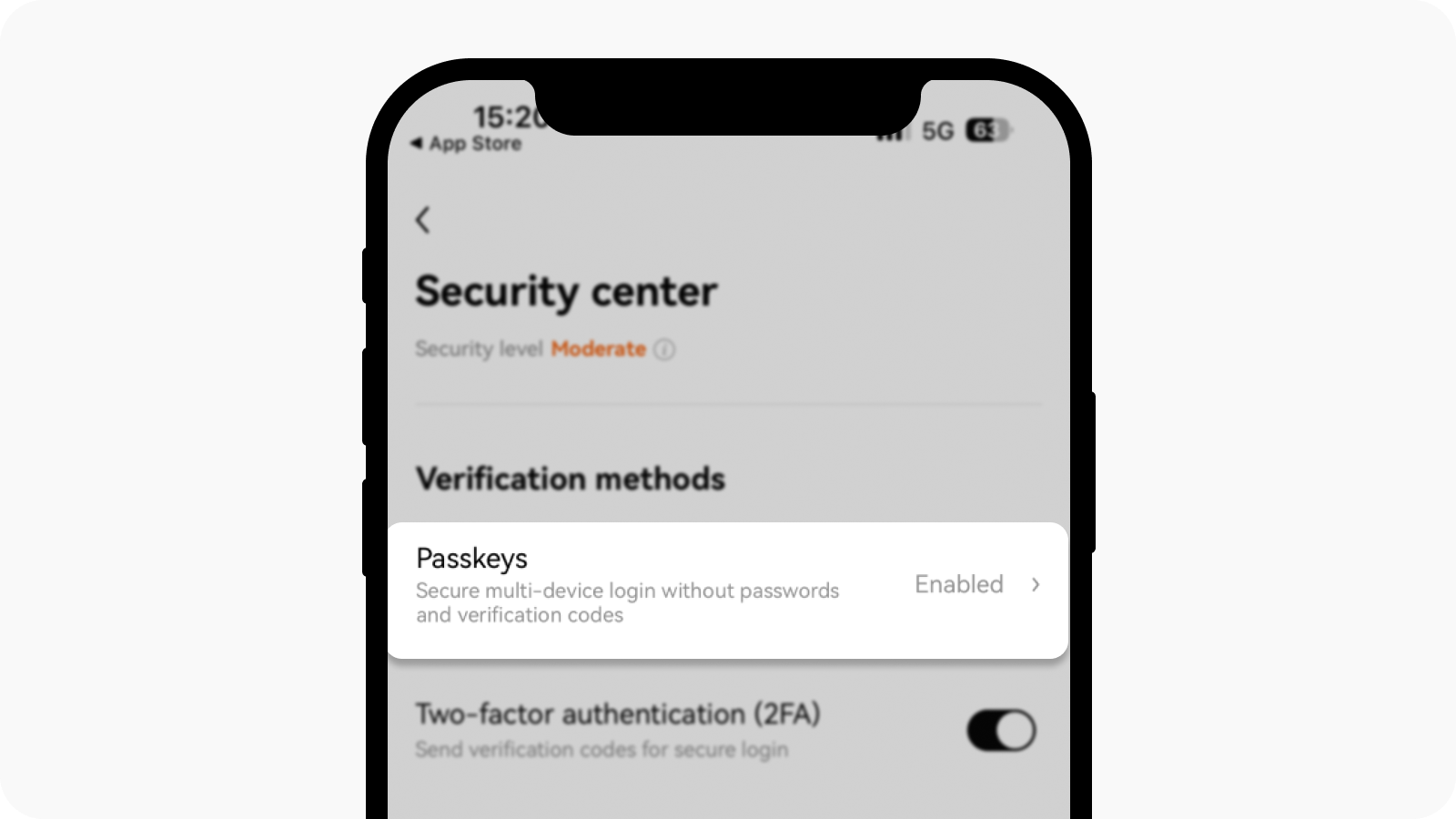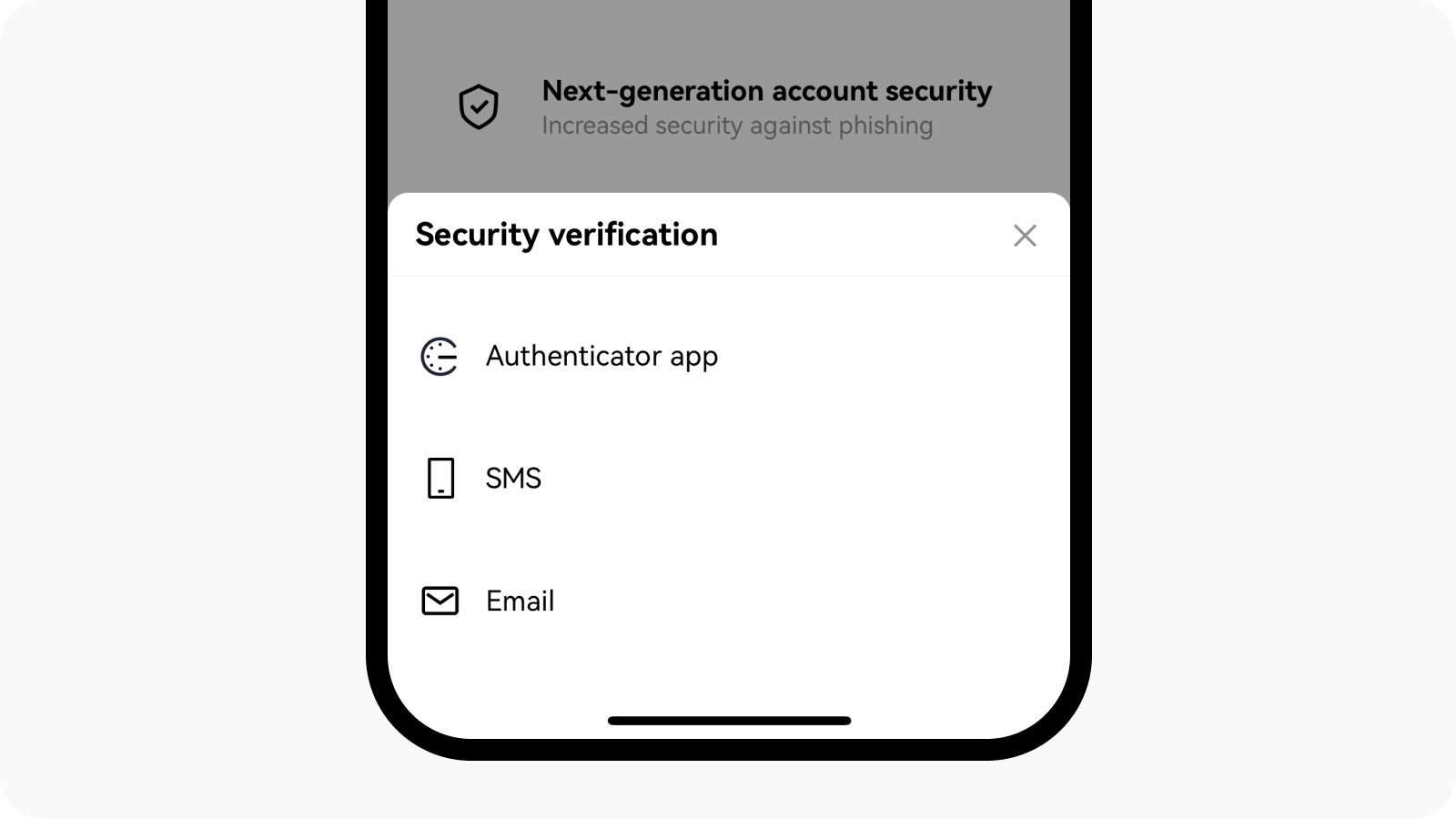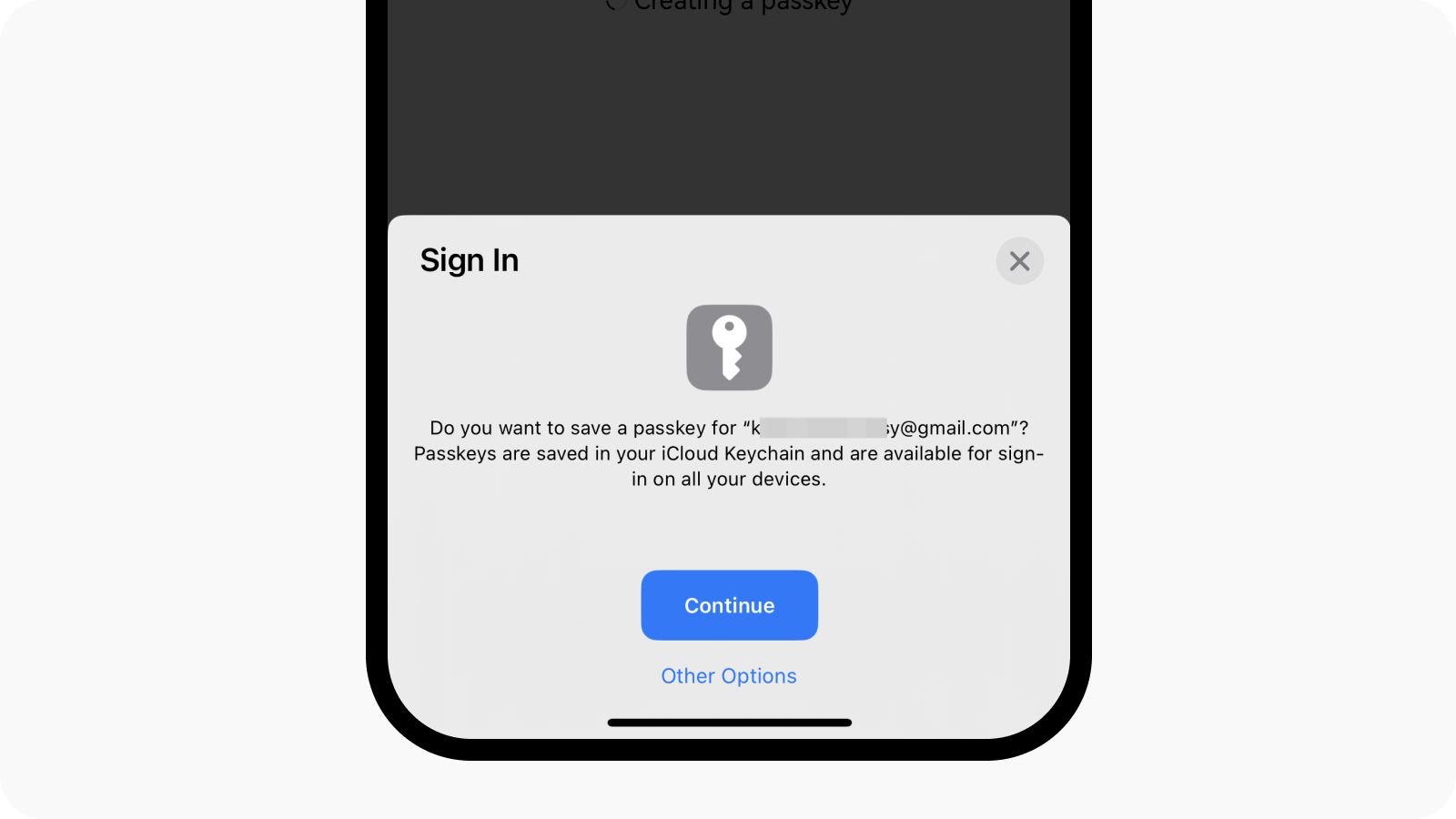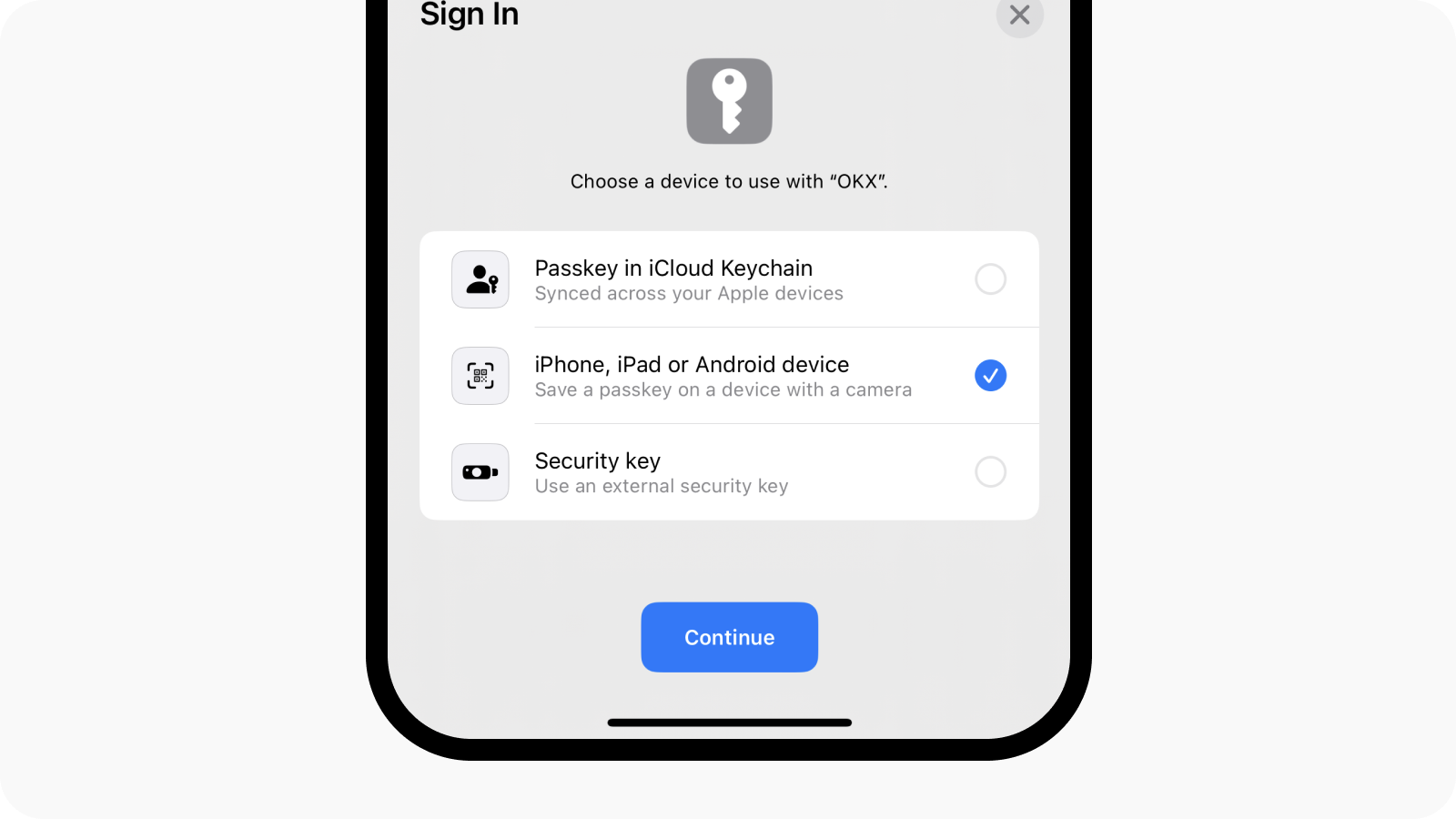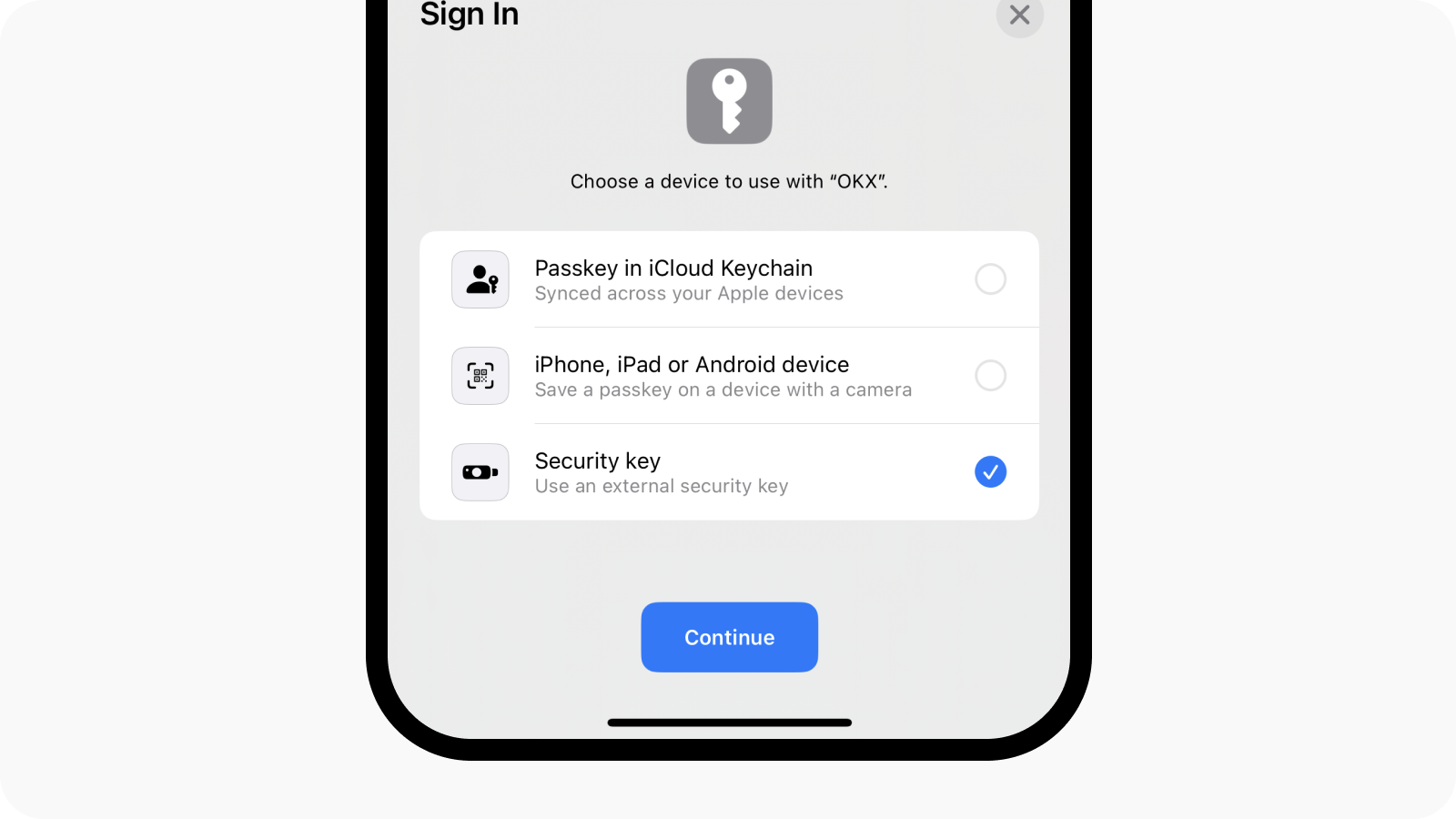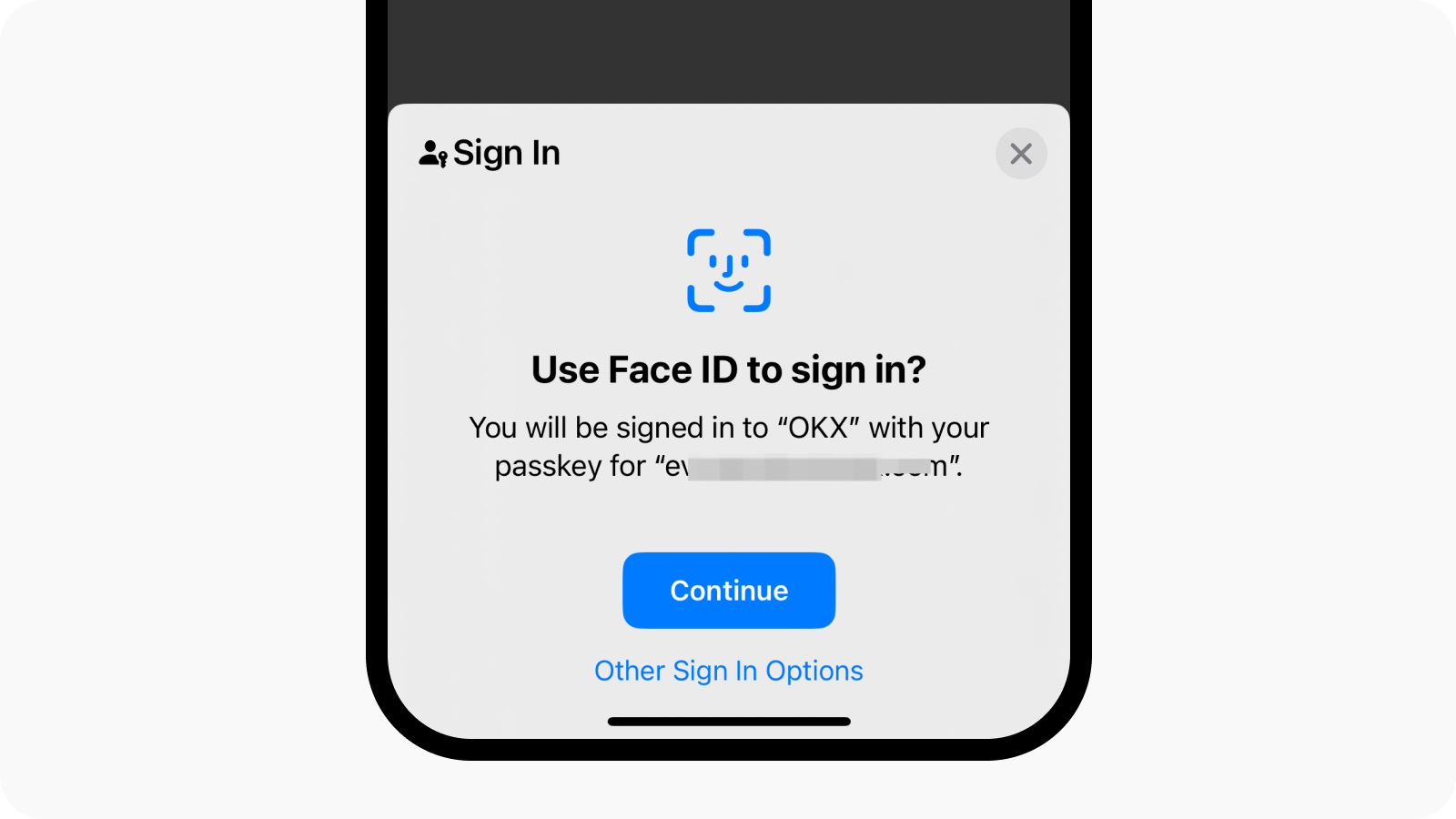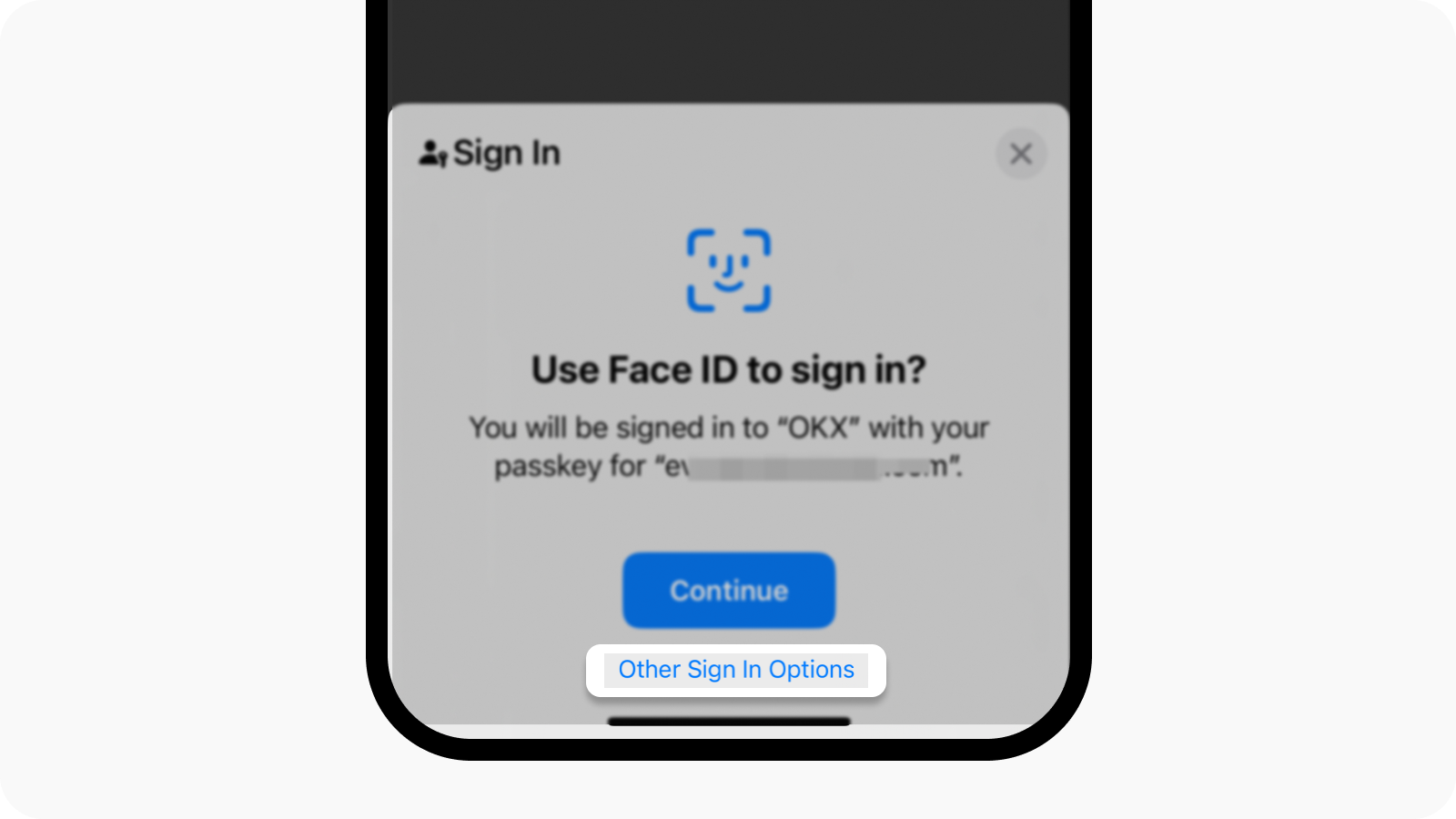Come faccio a creare le passkey? (app)
Cosa sono le passkey?
Adesso supportiamo le passkey Fast Identity online (FIDO) come metodo di autenticazione a due fattori. Le passkey rappresentano l'opzione più sicura per proteggere il tuo conto e ti permettono di accedere senza inserire password o codici di verifica.
Una volta attivata la funzione della passkey, almeno una passkey deve rimanere sempre collegata all'account. È possibile reimpostare la passkey esistente o aggiungerne una nuova prima di rimuovere le passkey che non si desidera più conservare.
Creare una passkey
Tieni presente che i metodi di verifica delle passkey potrebbero variare a seconda della piattaforma o del servizio che stai utilizzando. La passkey può essere aggiunta dalla biometria del telefono, ad esempio Sblocco con impronta digitale o Face ID, una chiave di sicurezza USB o da un altro dispositivo (ad es. un altro telefono). Segui le istruzioni fornite durante il processo.
Prima di creare una passkey, assicurati di avere almeno:
Un dispositivo mobile con iOS 16.0.0+ o Android 7.0+, o
Una chiave di sicurezza USB che supporta il protocollo FIDO2
Apri l'app OKX, vai sul menu e seleziona Profilo e impostazioni
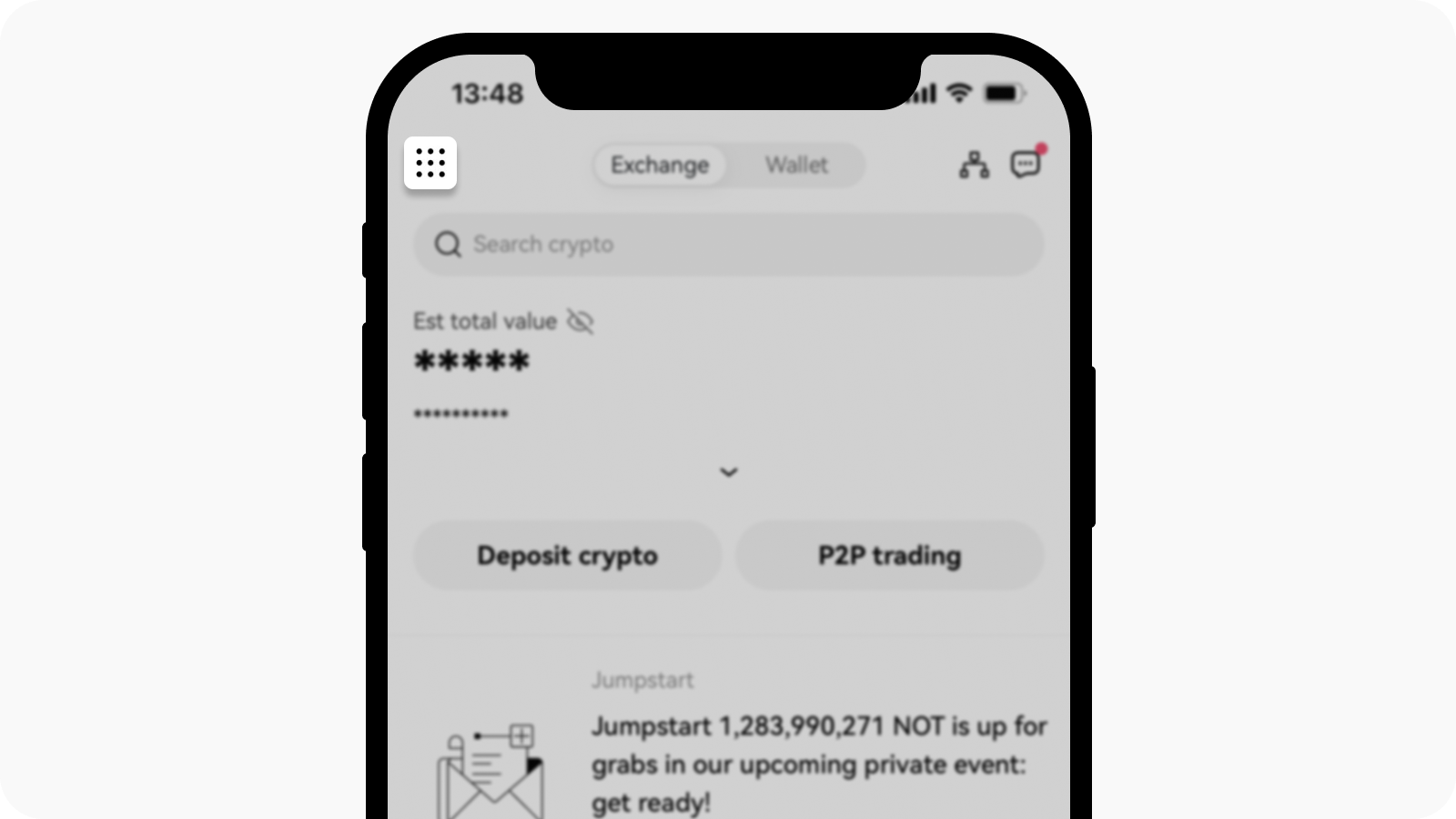
Seleziona menu in alto a sinistra
Trova Sicurezza nel Centro utenti e individua il Centro di sicurezza
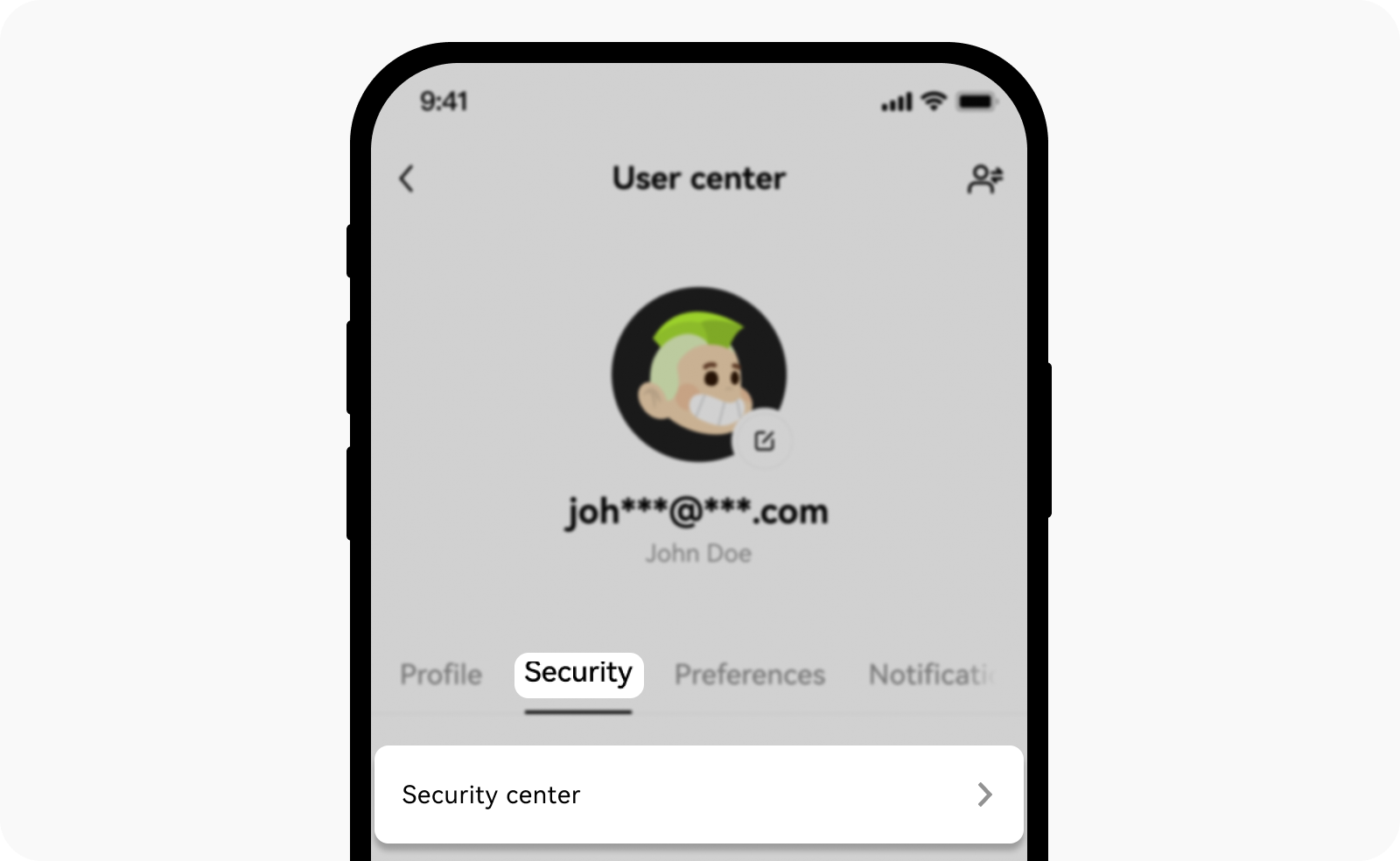
Seleziona Sicurezza nella pagina del centro utenti
Seleziona Passkey
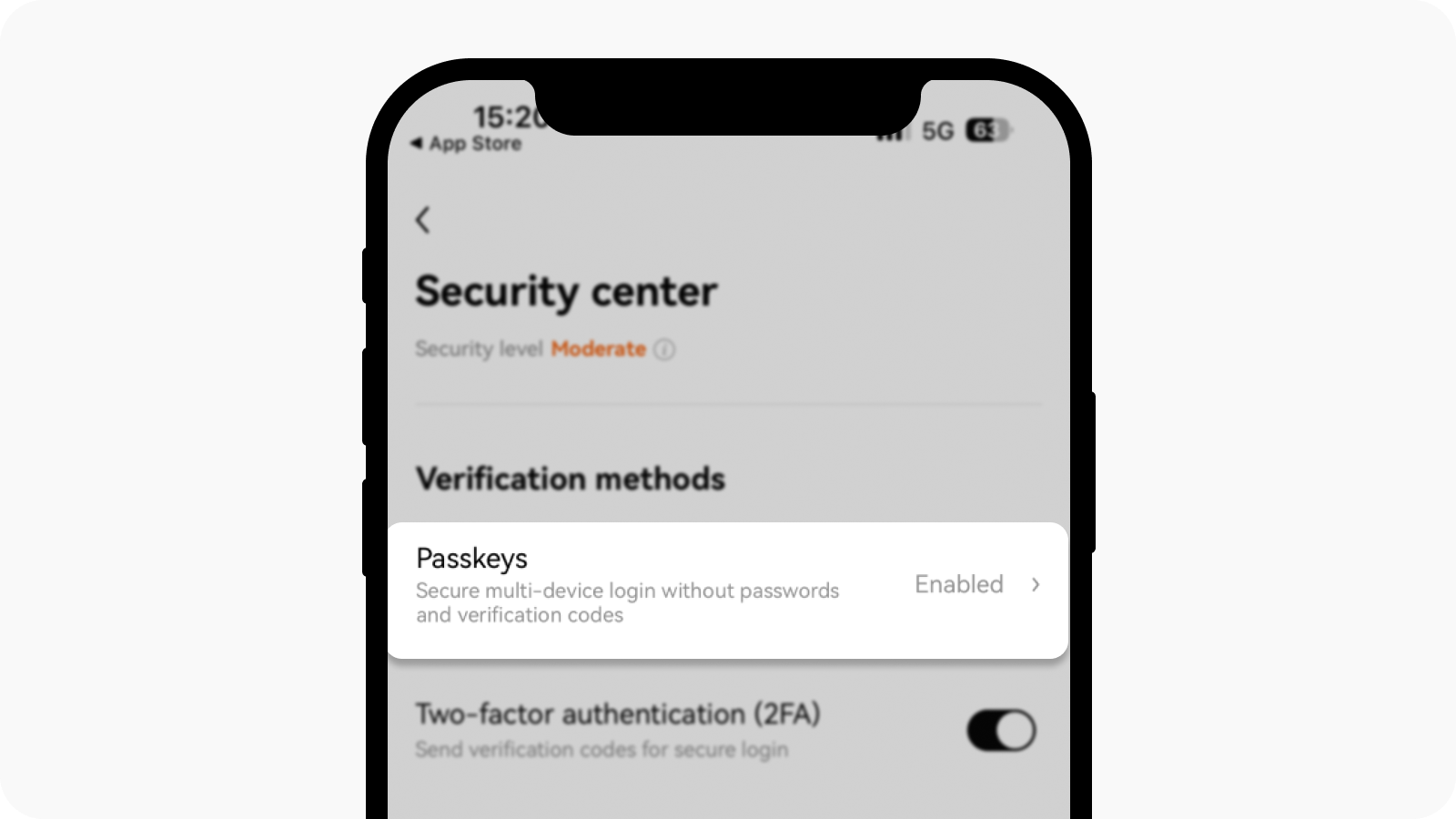
Seleziona Passkey per continuare
Seleziona Abilita e completa la verifica di sicurezza
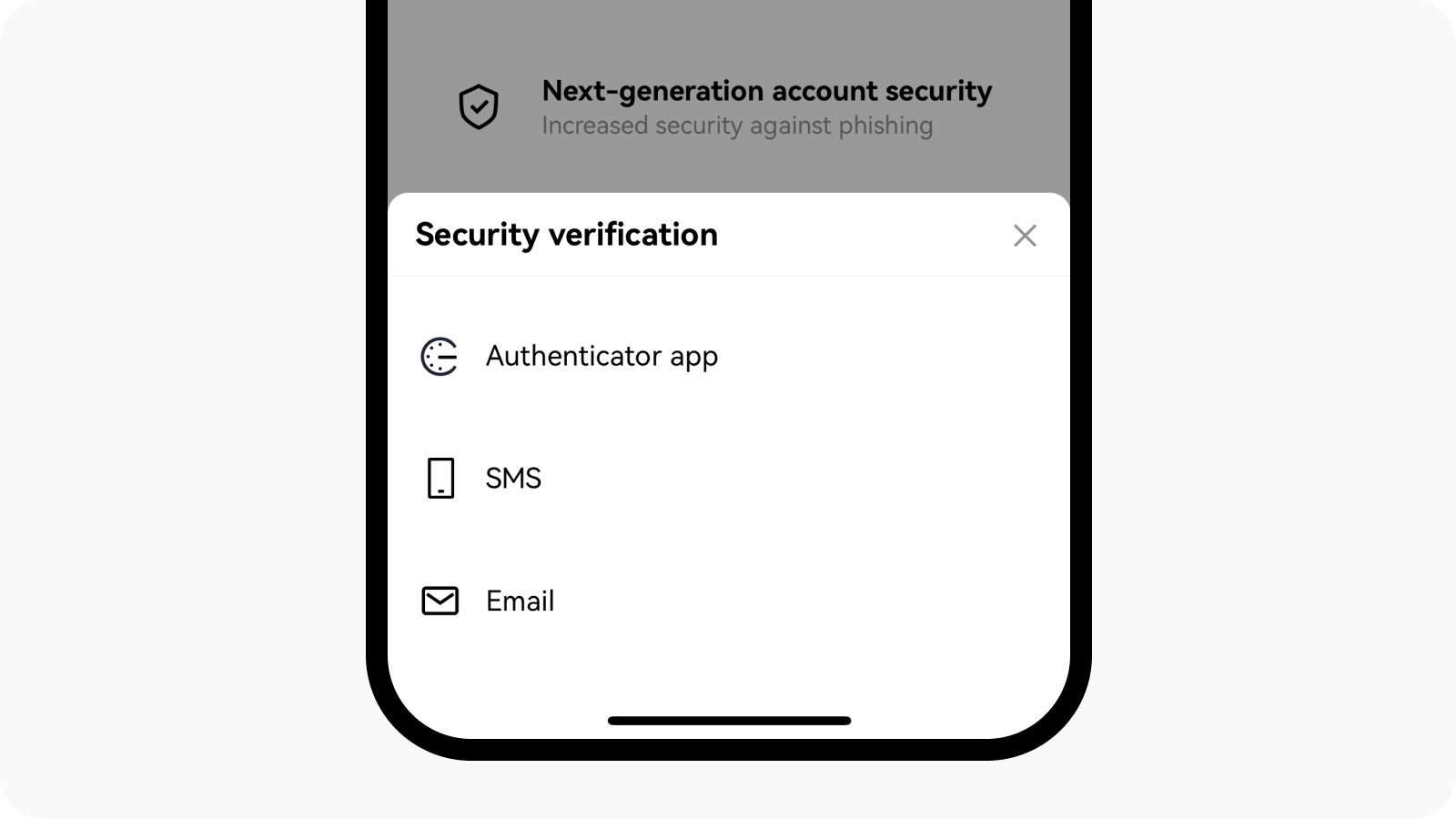
Seleziona una delle opzioni per completare la verifica di sicurezza
Se vuoi creare la passkey con il tuo dispositivo attuale, seleziona Continua e completa l'autenticazione biometrica/il codice PIN sul tuo dispositivo
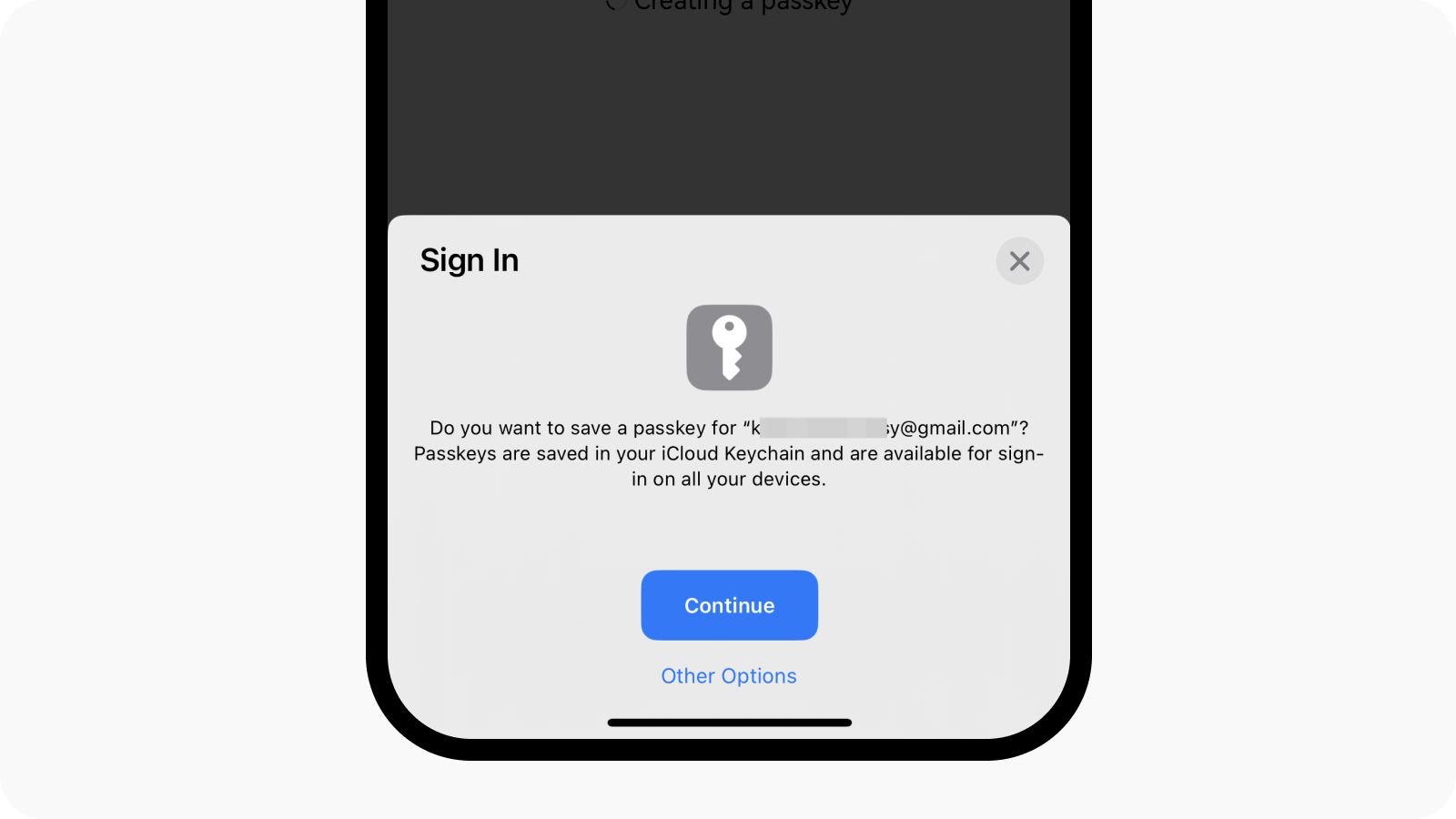
Seleziona Continua per creare una passkey con il tuo dispositivo attuale
Se vuoi creare la tua passkey su un dispositivo diverso, seleziona Altre opzioni
Seleziona iPhone, iPad o dispositivo Android
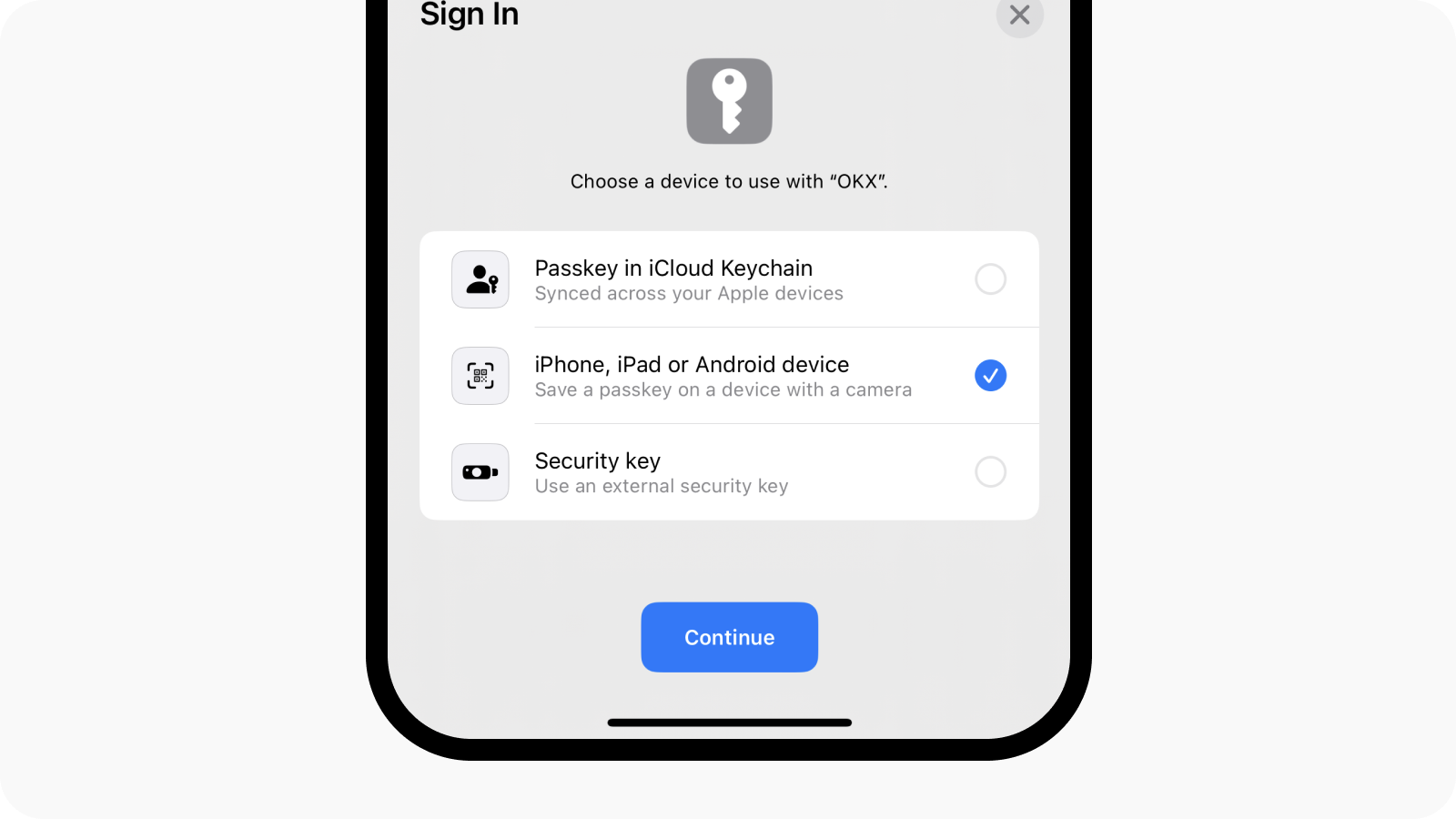
Seleziona iPhone, iPad o dispositivo Android per creare una passkey con altri dispositivi mobili
Utilizza l'altro dispositivo per scansionare il codice QR e completare l'autenticazione
Seleziona Chiave di sicurezza (disponibile solo sui dispositivi iOS)
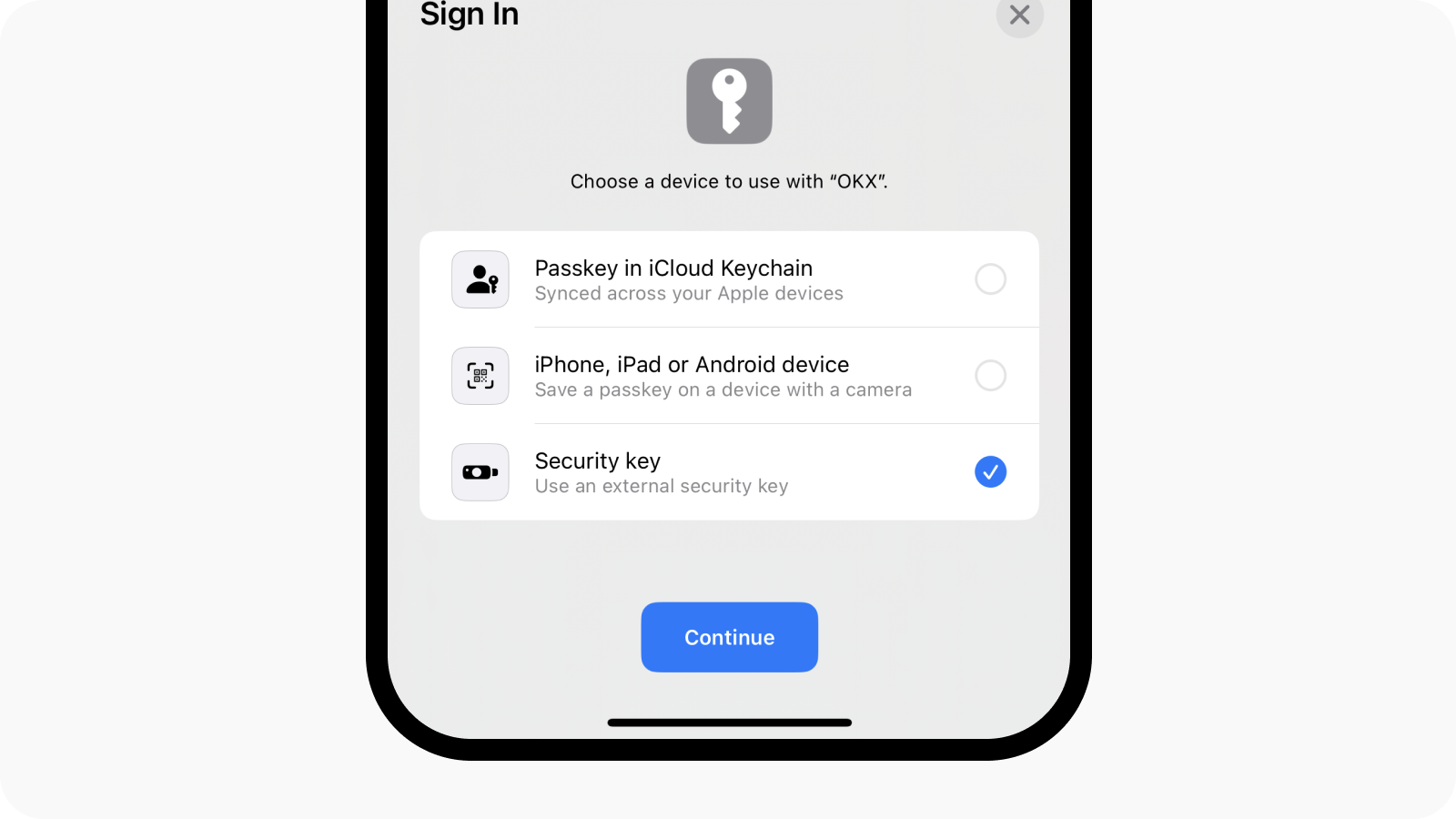
Seleziona Chiave di sicurezza per creare una passkey con la tua chiave di sicurezza esterna
Inserisci la chiave di sicurezza e segui le istruzioni per creare la passkey
Verifica con passkey
Ecco come verificare la passkey una volta abilitata la funzione:
Verifica con il dispositivo attuale
Ti verrà richiesto di utilizzare la passkey per la verifica
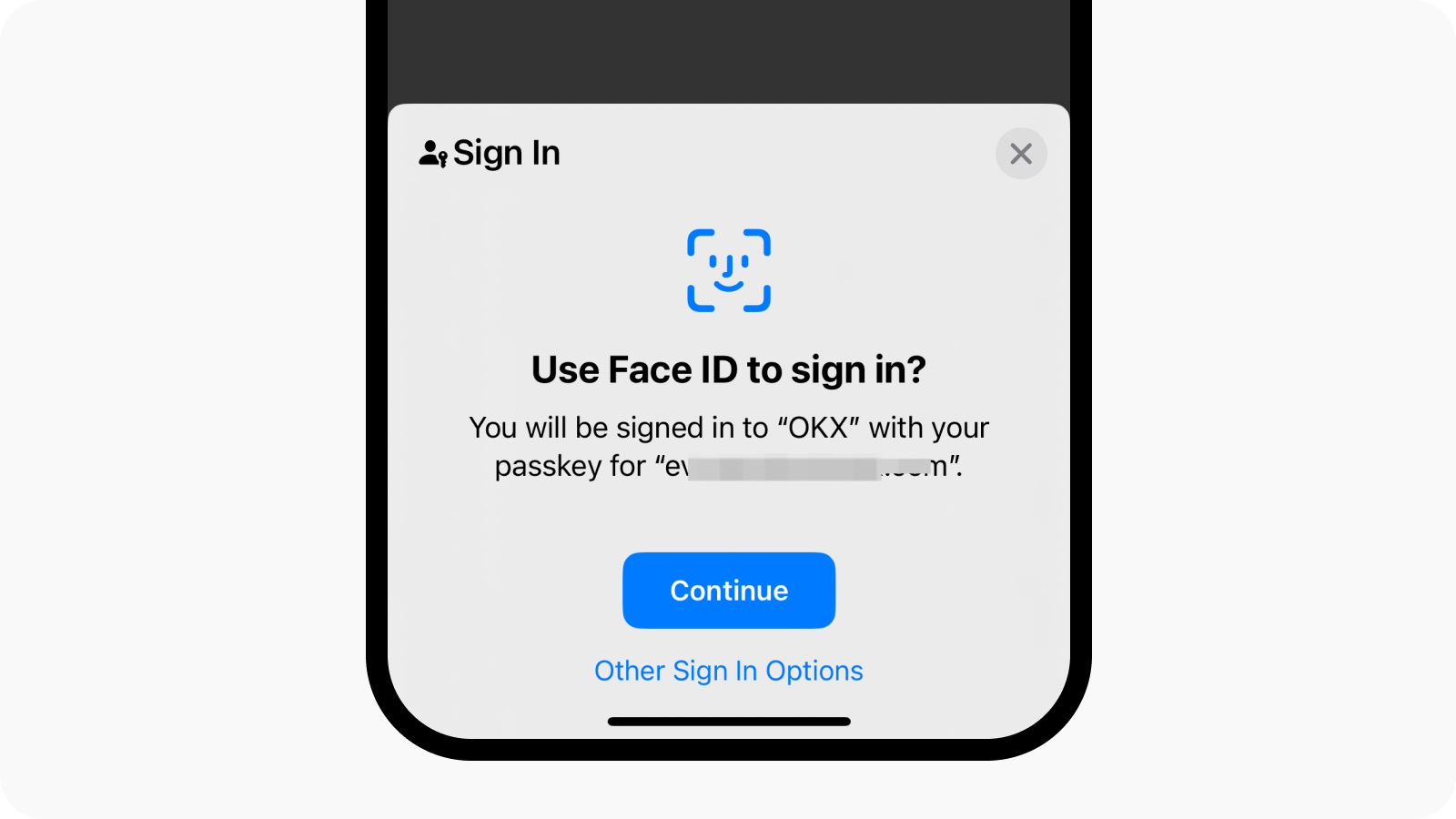
Se abiliti la passkey, ti verrà chiesto di utilizzare la passkey per la verifica
Verifica con un altro dispositivo
Ti verrà richiesto di usare la passkey per accedere e selezionare Altre opzioni di accesso
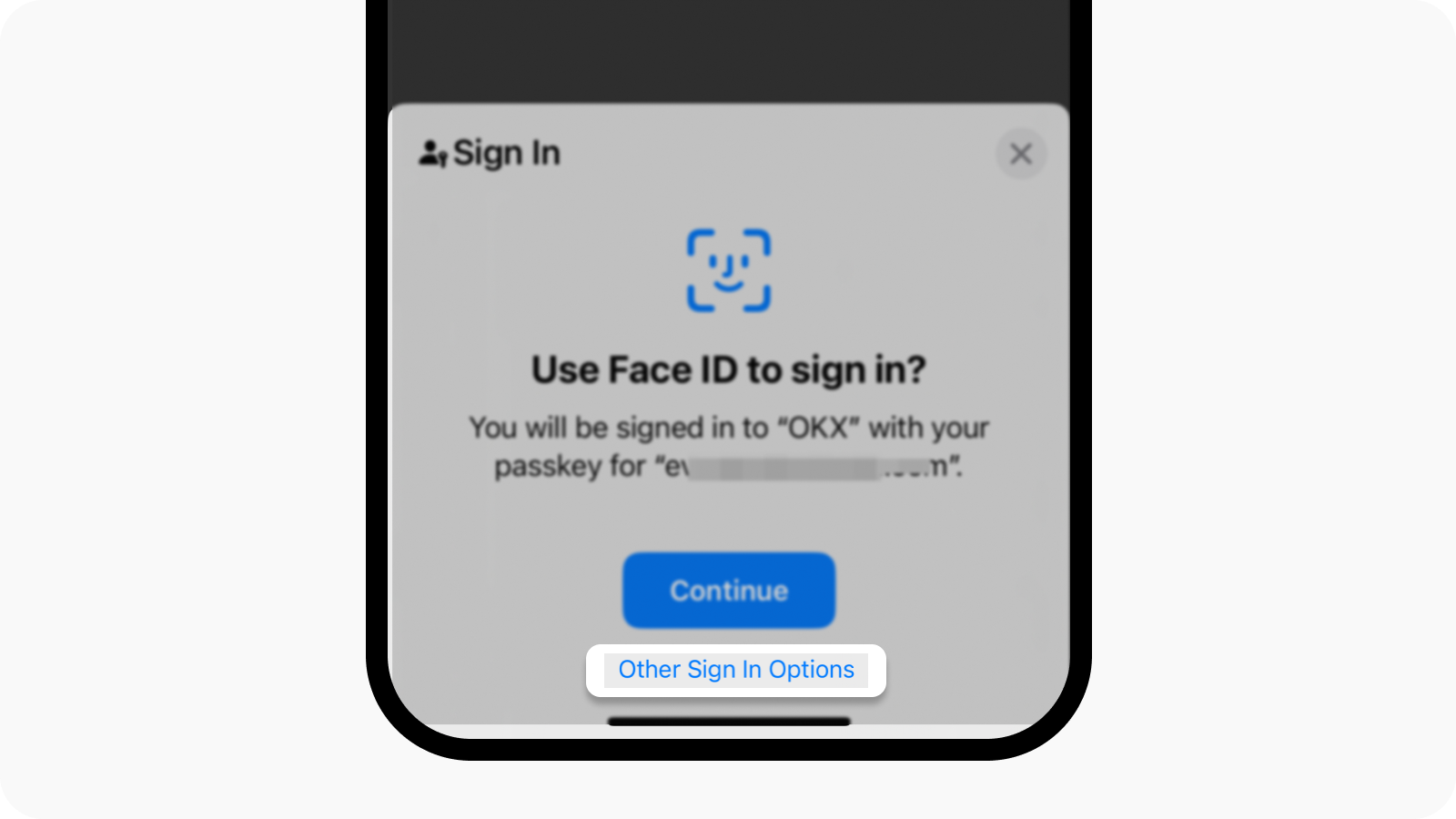
Seleziona Altre opzioni di accesso per utilizzare un altro dispositivo per verificare la tua passkey
Seleziona iPhone, iPad o dispositivo Android e seleziona Continua per ottenere un codice QR
Usa l'altro dispositivo per scansionare il codice QR
Rinomina la passkey
Puoi andare su menu > Profilo e impostazioni > Sicurezza > Centro sicurezza > Passkey per rinominare la tua passkey e identificarla più facilmente.
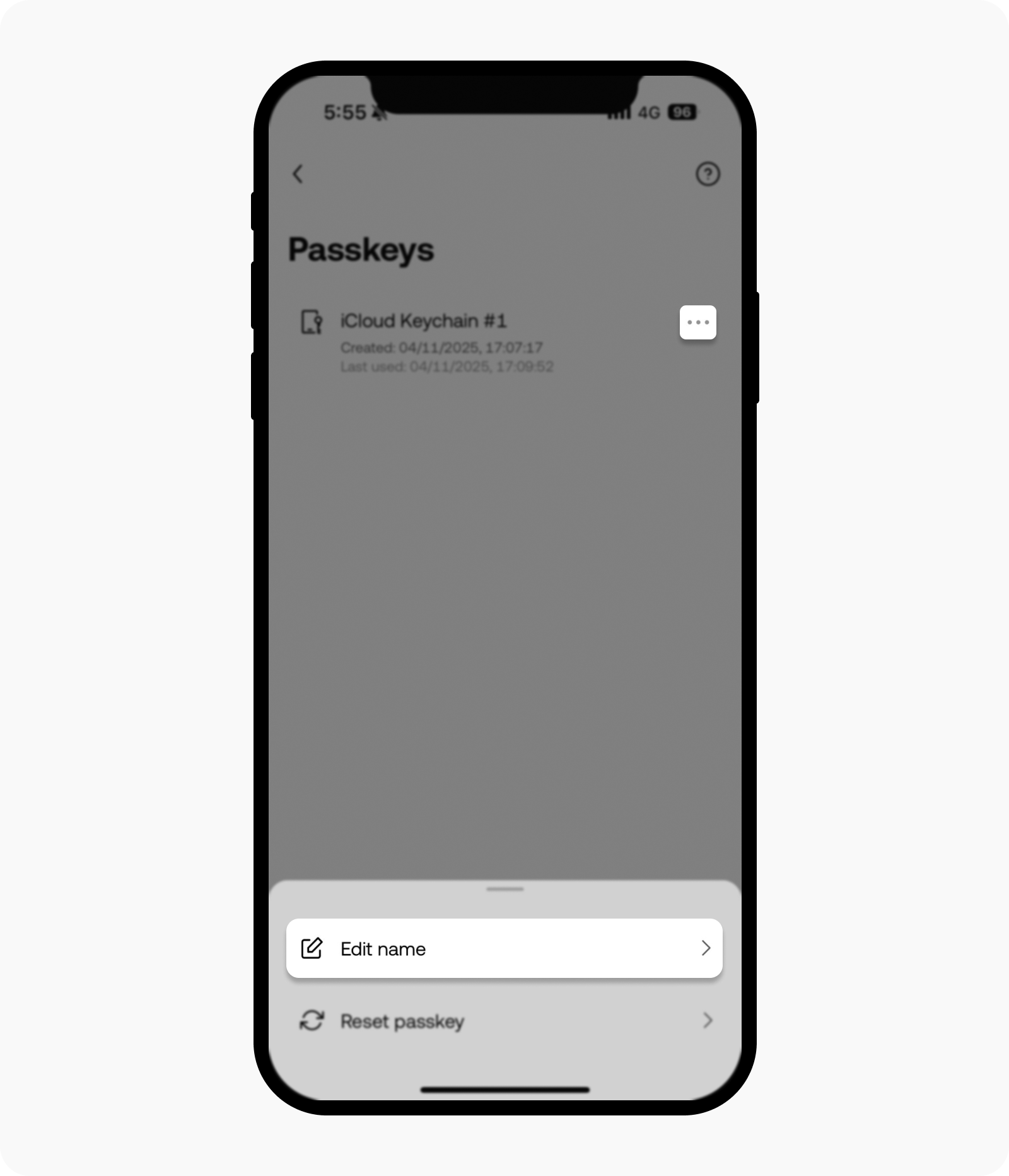
Seleziona l'icona Modifica per rinominare la tua passkey
Reimpostare o rimuovere la passkey
Come precauzione di sicurezza, quando viene reimpostata o rimossa una passkey, è possibile che venga applicata una restrizione di 24 ore sui prelievi e sul trading P2P:
Se reimposti la passkey, la restrizione verrà applicata automaticamente.
Se rimuovi una passkey senza utilizzare un'altra passkey per eseguire la verifica (ad esempio utilizzando la 2FA o la verifica facciale), verrà applicata la restrizione di 24 ore.
Reimposta passkey
Se hai solo 1 passkey collegata al tuo conto, vedrai solo l'opzione Ripristina. Questo perché il tuo conto deve sempre avere almeno 1 passkey. Quando la reimposti, sostituirai la tua passkey attuale con una nuova durante il processo.
Per reimpostare la passkey:
Vai al menu > Profilo e impostazioni > Sicurezza > Centro sicurezza > Passkey
Seleziona la passkey che desideri reimpostare e completa il processo di verifica
Se è necessaria un'ulteriore verifica, il processo di revisione potrebbe richiedere fino a 24 ore. Riceverai una notifica una volta completata la procedura
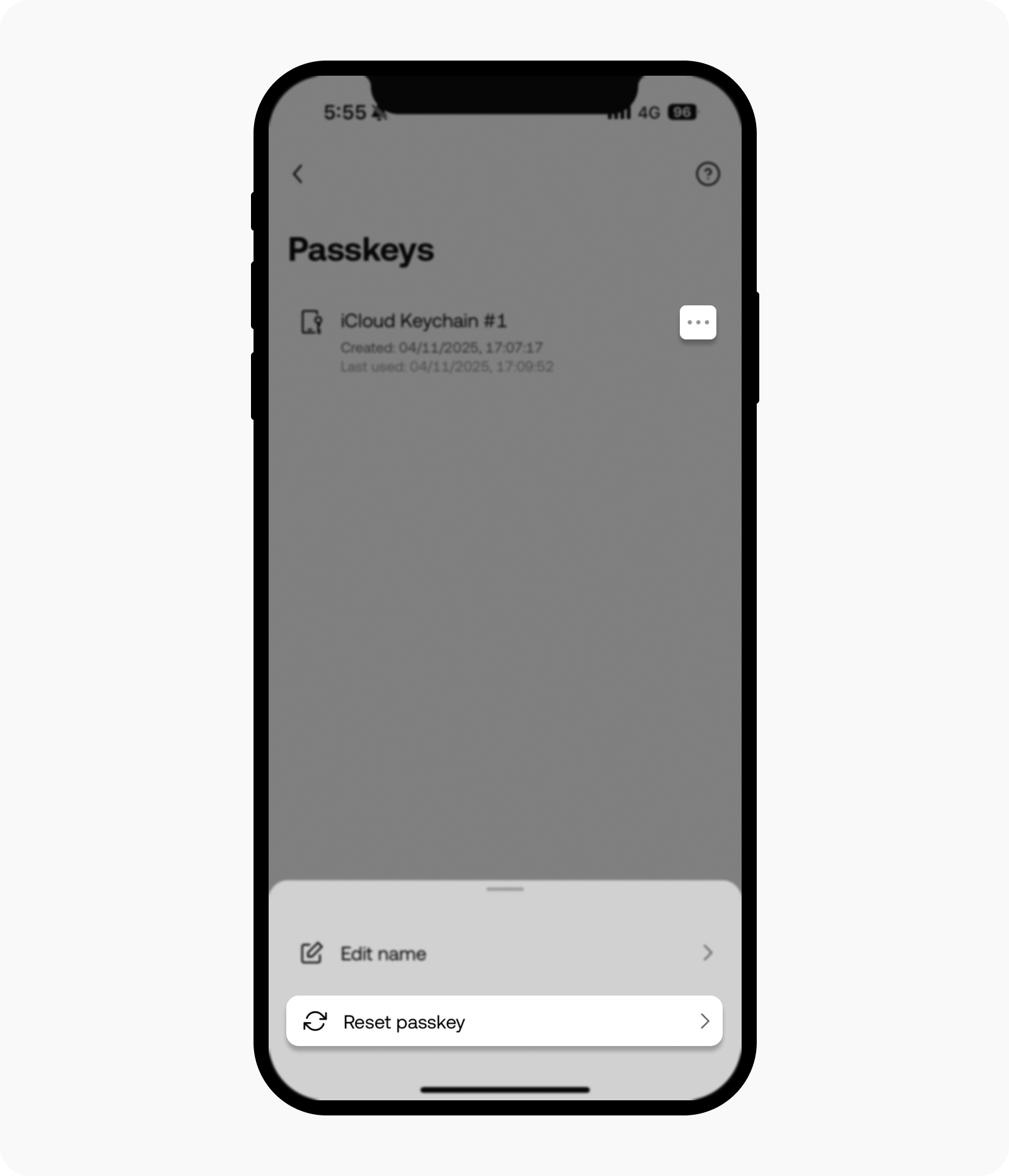
Seleziona Reimposta per reimpostare la passkey
Rimuovere la passkey
Puoi rimuovere una passkey solo se hai più di uno set up. Se il tuo account dispone già di 10 passkey, dovrai rimuoverne una prima di aggiungerne una nuova.
Per rimuovere una passkey:
Seleziona le passkey che desideri rimuovere
Completa il processo di verifica per confermare la rimozione
Nota: rimuovendo le passkey rischi di abbassare il livello di sicurezza del tuo conto o dispositivo. Ti raccomandiamo di considerare i rischi associati prima di procedere.

Seleziona l'icona Rimuovi per rimuovere la tua passkey